Wprowadzenie: używanie języka naturalnego do eksplorowania danych za pomocą pytań i odpowiedzi usługi Power BI
Czasami najszybszym sposobem uzyskania odpowiedzi z danych jest przeprowadzenie wyszukiwania danych przy użyciu języka naturalnego. Funkcje pytań i pytań w usłudze Power BI umożliwiają eksplorowanie danych własnymi słowami przy użyciu języka naturalnego. Pytania i odpowiedzi są interaktywne, a nawet zabawne. Często jedno pytanie prowadzi do innych, ponieważ wizualizacje ujawniają interesujące ścieżki do realizacji. Zadawanie pytania to dopiero początek. Przejmij dane, udoskonalaj lub rozszerzaj swoje pytanie, odkrywając nowe informacje, zerując na szczegóły lub powiększając widok szerszy. Środowisko jest interaktywne i szybkie, obsługiwane przez magazyn w pamięci.
Pytania i odpowiedzi dotyczące usługi Power BI są bezpłatne i dostępne dla wszystkich użytkowników. Skorzystaj z tych linków, aby znaleźć potrzebny artykuł.
- Użyj pytań i pytań na pulpicie nawigacyjnym. Każdy pulpit nawigacyjny ma pole Q&A w lewym górnym rogu. Wpisz pytanie dotyczące języka naturalnego, aby eksplorować dane.
- Utwórz i zapisz wyniki pytań i odpowiedzi na pulpicie nawigacyjnym lub w raporcie. Projektanci raportów używają pytań i odpowiedzi do eksplorowania danych i tworzenia wizualizacji w raportach.
- Użyj wizualizacji pytań i pytań w raporcie. Jeśli twórca raportu dodał wizualizację pytań i odpowiedzi do raportu, użyj tej wizualizacji i użyj jej ponownie, aby eksplorować dane.
- Utwórz wizualizację pytań i pytań w raporcie i udostępnij ją innym osobom.
- Użyj pytań i pytań w aplikacjach mobilnych. Użyj wirtualnego asystenta pytań i pytań w systemie iOS i wizualizacji pytań i pytań na urządzeniach z systemem Android.
- Jeśli masz uprawnienie do edycji, możesz zapisać wyniki wizualizacji pytań i pytań na pulpicie nawigacyjnym lub w raporcie.
Jak używać pytań i odpowiedzi
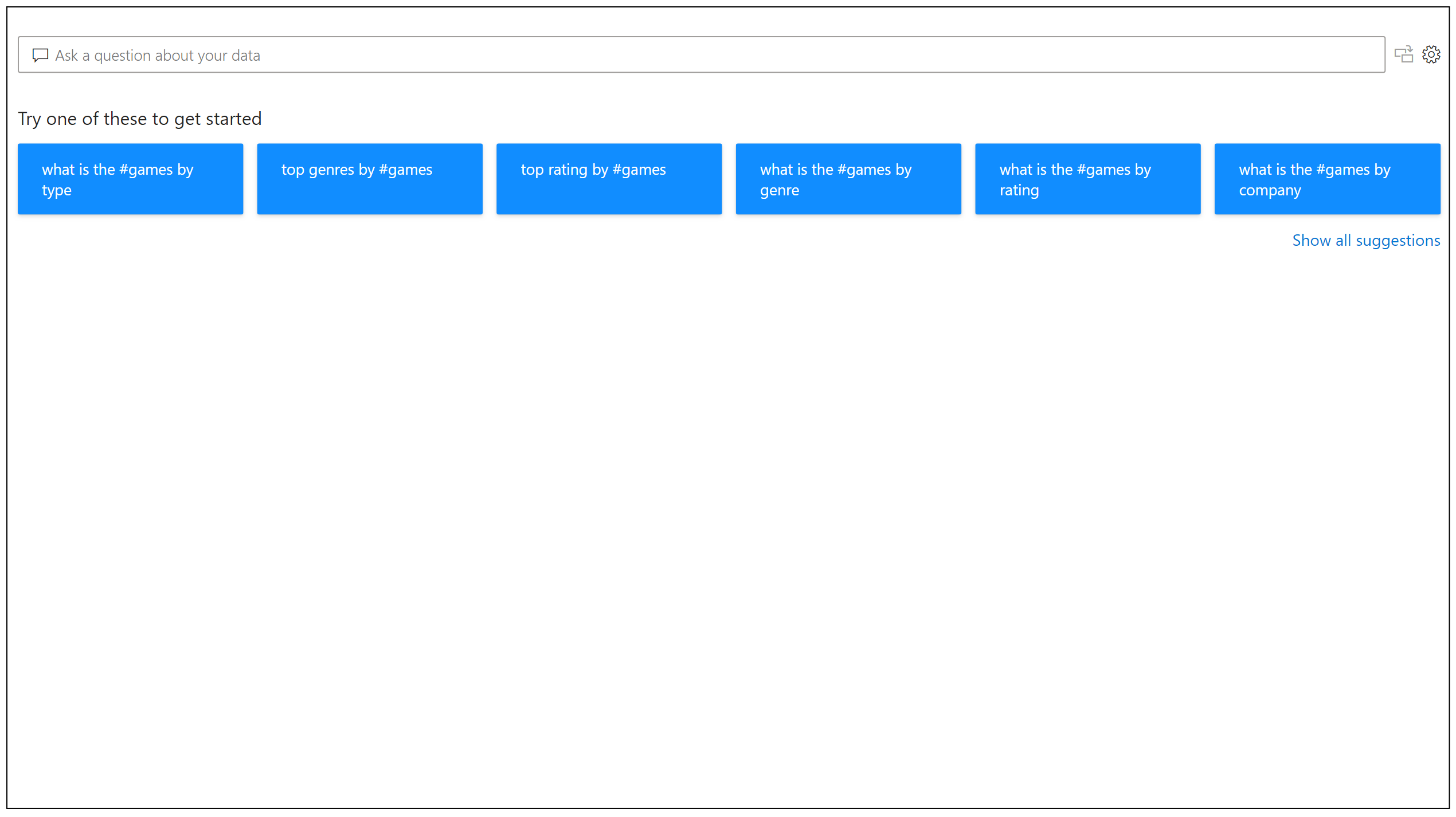
Jeszcze przed rozpoczęciem wpisywania pytania wyświetla nowy ekran z sugestiami, które pomogą Ci w utworzeniu pytania. Zacznij od jednego z sugerowanych pytań lub wpisz własne pytanie. Pytania i odpowiedzi obsługują szeroką gamę pytań. Masz następujące możliwości:
- Zadaj naturalne pytania , które sprzedaż ma najwyższy przychód?
- Użyj filtrowania dat względnych Pokaż sprzedaż w ciągu ostatniego roku
- Zwracanie tylko pierwszych N pierwszych 10 produktów według sprzedaży
- Podaj filtr Pokaż sprzedaż w Stanach Zjednoczonych
- Filtruj w wielu wystąpieniach tej samej jednostki , które klienci kupili ser i wino? (Gdzie ser i wino pochodzą z tej samej jednostki Product)
- Podaj złożone warunki Pokaż sprzedaż, w której kategoria produktu to Kategoria 1 lub Kategoria 2
- Zwracanie określonej wizualizacji Pokaż sprzedaż według produktu jako wykres kołowy
- Używanie złożonych agregacji Pokaż medianę sprzedaży według produktu
- Sortuj wyniki Pokaż mi 10 krajów/regionów według sprzedaży uporządkowanej według kodu kraju/regionu
- Porównanie danych Pokaż datę według całkowitej sprzedaży a łącznego kosztu
- Wyświetlanie trendów Pokaż sprzedaż w czasie
Autouzupełnianie
Podczas wpisywania pytania w usłudze Power BI Q&A są wyświetlane istotne i kontekstowe sugestie ułatwiające szybkie zwiększenie produktywności przy użyciu języka naturalnego. Podczas wpisywania otrzymujesz natychmiastowe opinie i wyniki. Środowisko jest podobne do wpisywania w wyszukiwarce.
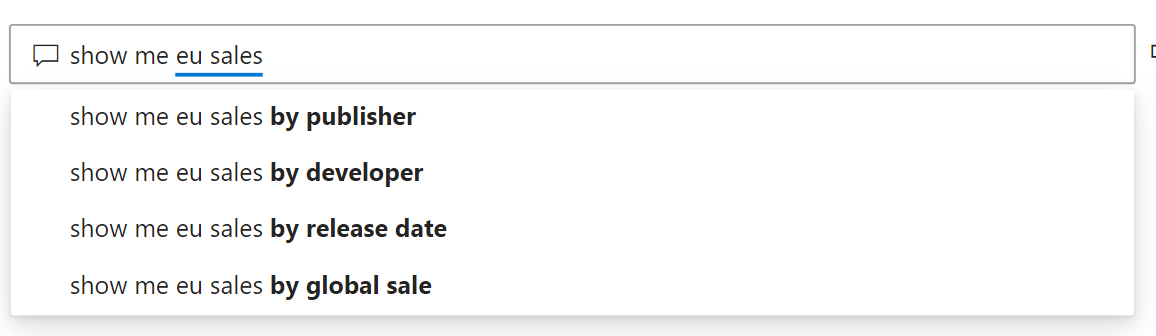
Czerwone/niebieskie/pomarańczowe podkreślenia
Q&A wyświetla wyrazy z podkreślami, aby ułatwić sprawdzenie, które wyrazy system rozpoznał lub nie rozpoznał. Stałe niebieskie podkreślenie wskazuje, że system pomyślnie dopasował słowo do pola lub wartości w modelu danych. W poniższym przykładzie pokazano, że Q&A rozpoznał słowa Sprzedaż w UE.
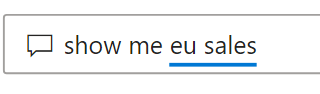
Pomarańczowy podkreślenie kropkowane wskazuje, że wyraz lub fraza jest skategoryzowana jako niska pewność siebie. Jeśli wprowadzisz niejasne lub niejednoznaczne słowo, pole jest podkreślone pomarańczowymi kropkami. Przykładem może być słowo "Sales". Wiele pól może zawierać słowo "Sales", więc system używa pomarańczowego podkreślonego kropkowania, aby wyświetlić monit o wybranie pola, które oznaczasz. Innym przykładem niskiej pewności może być wprowadzenie słowa "area", ale kolumna, do której pasuje, to "region". Usługa Power BI Q&A rozpoznaje słowa, które oznaczają to samo dzięki integracji z usługą Bing i pakietem Office, a także interpretuje zmiany nazw z poziomu raportu jako potencjalne sugestie. Q&A podkreśla słowo z pomarańczowymi kropkami, więc wiesz, że nie jest to bezpośrednie dopasowanie.
Czerwone podwójne podkreślenie oznacza, że Q&A w ogóle nie rozpoznał słowa. Ten problem można napotkać przy użyciu terminu specyficznego dla domeny, który nie jest wymieniony nigdzie w danych, lub pola danych są niepoprawnie nazwane. Przykładem może być użycie słowa "Koszty", jeśli słowo nie istnieje nigdzie w danych. Słowo znajduje się w słowniku w języku angielskim, ale język Q&A oznacza ten termin z czerwonym podwójnym podkreśleniem, aby wskazać, że nie może znaleźć tego terminu w danych.

Uwaga
Kolory podkreślenia niebieskiego/czerwonego/pomarańczowego można dostosować w okienku Formatowanie wizualizacji Q&A. Ponadto w artykule dotyczącym narzędzi Q&A opisano metody Teach Q&A, których użyto do zdefiniowania terminów Q&A, które nie rozpoznały.
Wyniki wizualizacji
Podczas wprowadzania pytania Q&A próbuje natychmiast interpretować i wizualizować odpowiedź. W ramach najnowszych aktualizacji Q&A próbuje teraz interpretować pytanie i wykreślić pola automatycznie do właściwej osi. Jeśli na przykład wprowadzisz wartość "Sales by year" (Sprzedaż według roku), Q&A wykryje, że rok jest polem daty i zawsze określa priorytety umieszczania tego pola na osi X. Jeśli chcesz zmienić typ wizualizacji, wprowadź "jako typ wykresu" po pytaniu. Pytania i pytania obsługują obecnie następujące typy wizualizacji:
- Wykres liniowy
- Wykres słupkowy
- Macierz
- Table
- Card
- Obszar
- Wykres kołowy
- Wykres punktowy/bąbelkowy
- Mapowanie
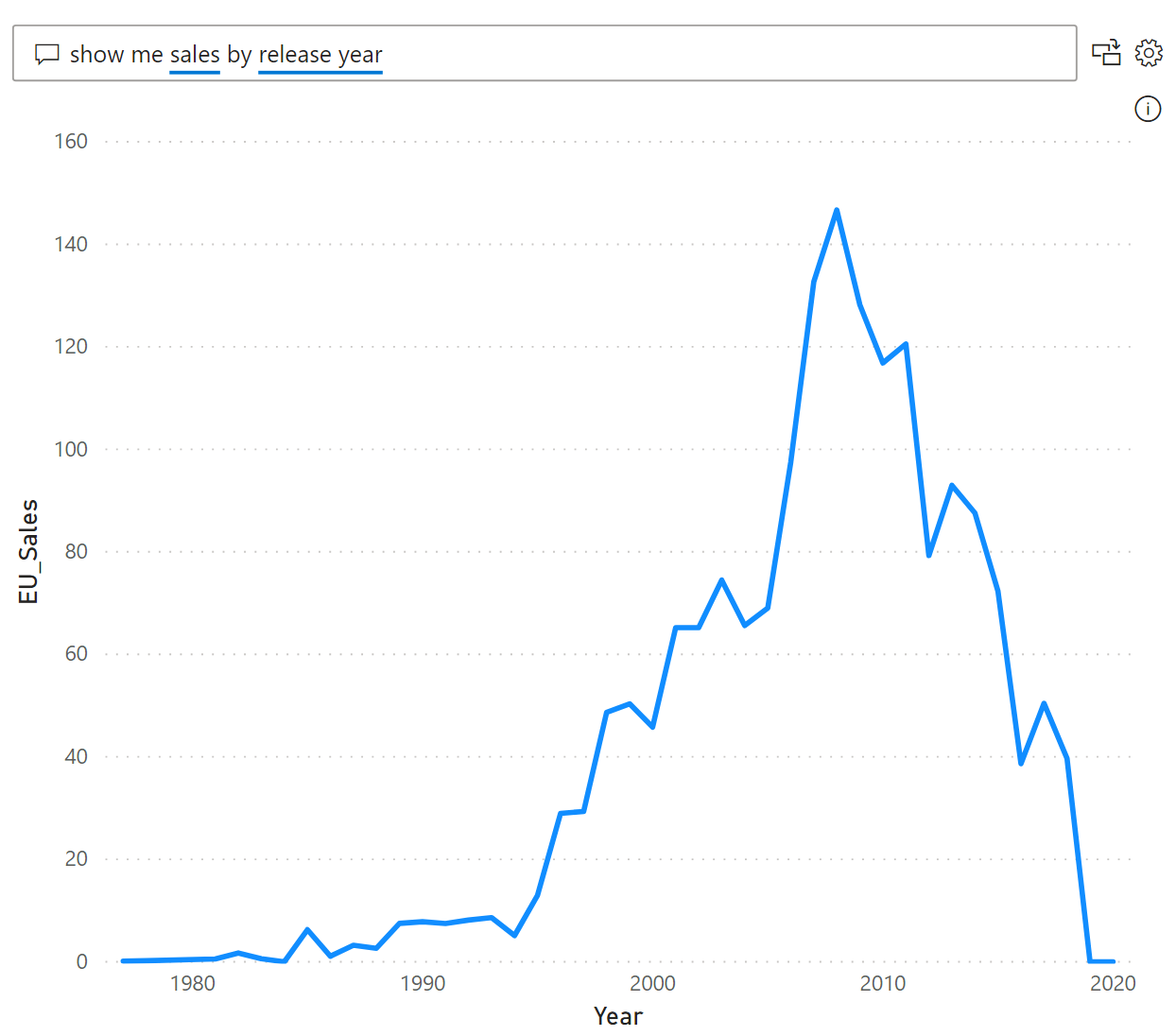
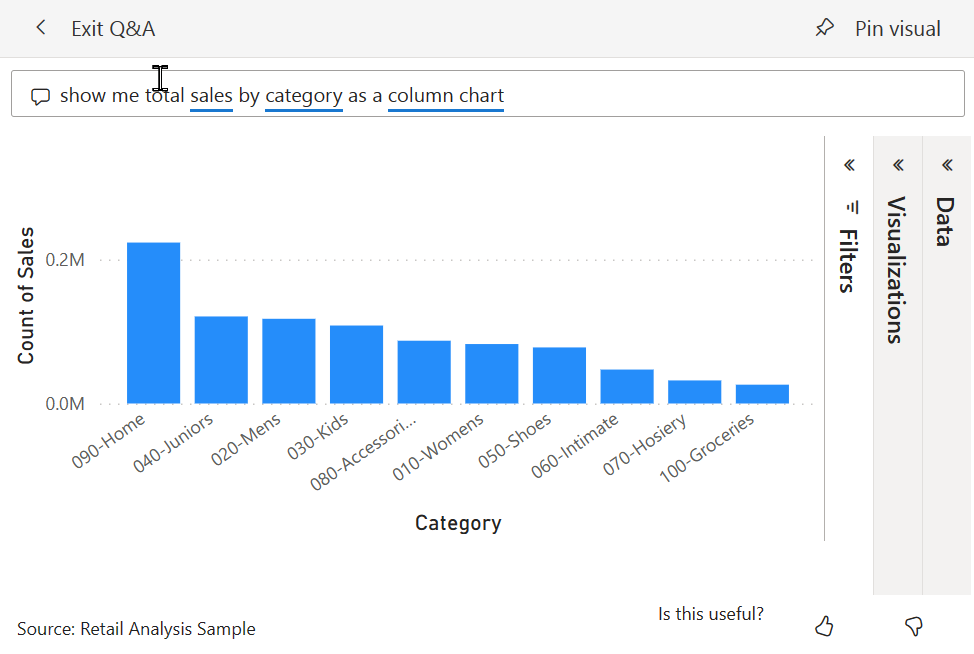
Powiązana zawartość
Język naturalny można zintegrować w raportach na różne sposoby. Aby uzyskać więcej informacji, zobacz:
Użyj pytań i odpowiedzi do eksplorowania pulpitu nawigacyjnego. Każdy pulpit nawigacyjny ma pole Q&A w lewym górnym rogu. Wpisz pytanie dotyczące języka naturalnego, aby eksplorować dane.
Użyj wizualizacji pytań i pytań w raporcie. Jeśli twórca raportu dodał wizualizację pytań i odpowiedzi do raportu, użyj tej wizualizacji i użyj jej ponownie, aby eksplorować dane.
Utwórz i zapisz wyniki pytań i odpowiedzi na pulpicie nawigacyjnym lub w raporcie. Projektanci raportów używają pytań i odpowiedzi do eksplorowania danych i tworzenia wizualizacji w raportach.
Utwórz wizualizację pytań i pytań w raporcie i udostępnij ją innym osobom.